本文介绍PPT中怎样使用圆形制作简约的职位层级图。更多下载请点击ppt家园。
1、打开PPT,建立空白演示文稿。
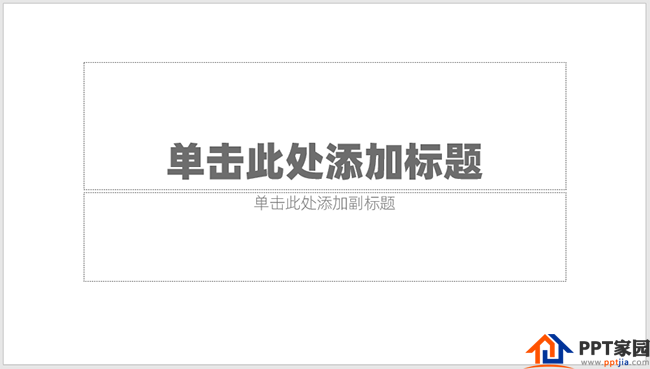
2、插入一个圆形,再插入一个人物头像图标,作为后续插入人物头像图片的辅助图形,再在外侧插入一个虚线圆形。把三者组合起来,成为一个基本形状。
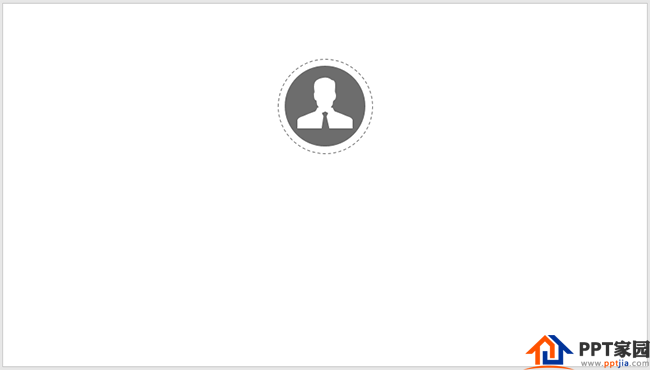
3、把组合形状复制一份,缩小尺寸,再复制多份,放在下方,作为第二个职位层级。
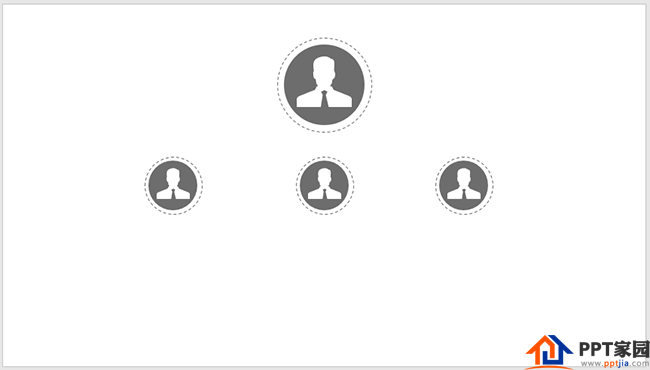
4、同样,把组合形状再缩小更小的尺寸,复制多份,作为更下一个层级。
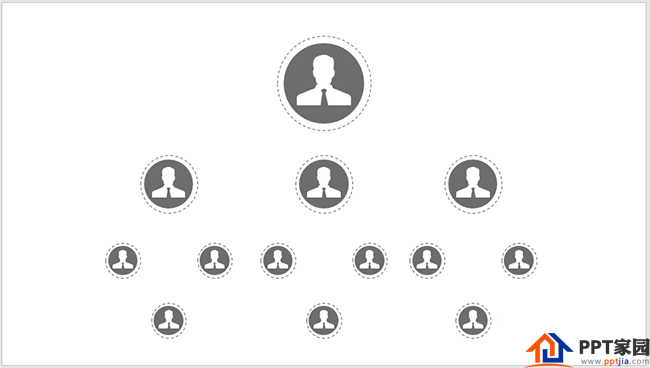
5、插入直线和肘形线,把各个层级的形状连接起来。
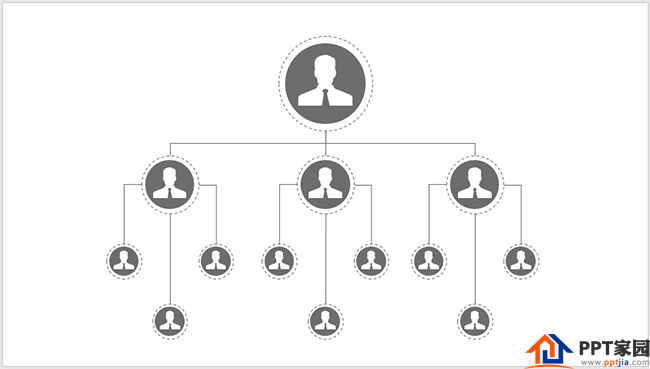
6、最后,给不同层级的圆形设置不同的颜色,则简约职位层级图就得到了。
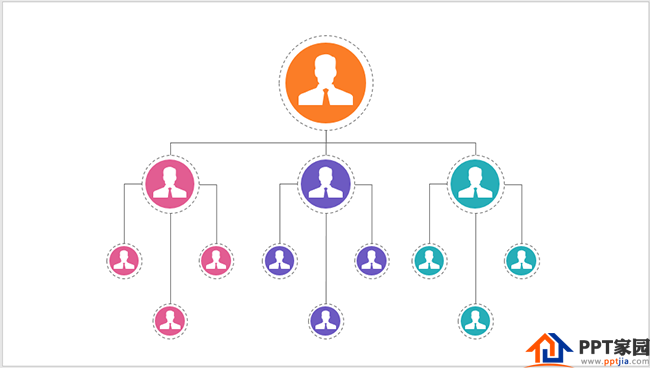
ppt模板文章推荐:
怎么制作水墨中国风的PPT标题
PPT怎么制作图片螺旋飞入的动画
ppt文字倒影制作教程
文章为用户上传,仅供非商业浏览。发布者:Lomu,转转请注明出处: https://www.daogebangong.com/articles/detail/How%20to%20make%20a%20simple%20job%20hierarchy%20chart%20in%20PPT.html

 支付宝扫一扫
支付宝扫一扫 
评论列表(196条)
测试